ParrelSync는 멀티플레이 구현시 테스트를 위해 다수의 인원이 필요할 때, 에디터를 복제하여 멀티플레이 구현을 테스트 할 수 있게 해주는 패키지입니다.

패키지 매니저에서 받을 수 있지만, 공식 패키지가 아니기 때문에 git URL을 통해 받아주어야합니다.
패키지 매니저 좌측 상단에 + 를 클릭하면 이러한 선택지가 나오는데, 이중 Add package from git URL... 을 선택하면 됩니다.

그러면 URL 입력창이 나오게 되는데, 아래 주소를 복사, 붙여넣기 하고 Add 버튼을 누르면 패키지가 설치됩니다.
https://github.com/VeriorPies/ParrelSync.git?path=/ParrelSync
In Project 패키지에 ParrelSync 가 추가되면 설치가 완료된것입니다.

이 패키지를 설치하면 Unity 상단 툴바에 ParrelSync 가 생성됩니다.

여기서 Clones Manager를 누르면 복제된 에디터를 관리하거나, 생성할 수 있습니다.
설치한 직후에는 복제된 에디터가 없기때문에, Create new clone 하나만 존재합니다.
이 버튼을 눌러서 에디터를 복제하여 사용하면 됩니다.
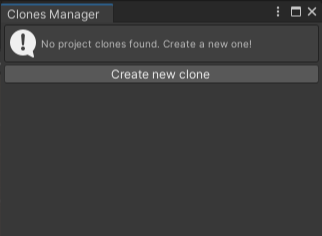
복제를 하게되면 원본 프로젝트에서는 좌측 사진처럼 복제된 에이터를 관리할 수 있으며, 복제된 프로젝트는 우측과 같이 내용만 표기되고 Clones Manager를 통해서는 추가 작업을 할 수 없습니다.
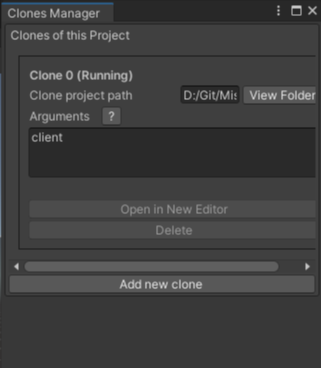
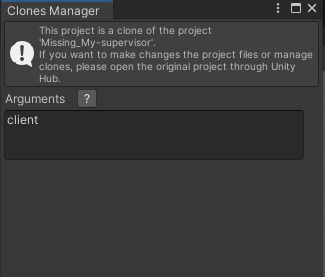
또한 이미지는 복제된 에디터가 실행중이기 때문에 Open in New Editor 버튼과 Delete 버튼이 비활성화 되어있는데,
Open in New Editor 버튼을 눌러서 복제된 프로젝트를 추가 에디터로 열 수 있으며, Delete 버튼을 눌러 복제된 프로젝트를 삭제할 수 있습니다.
또한 복제된 프로젝트는 원본 프로젝트에서 변경점이 발생할경우, 자동으로 업데이트 되어 원본 프로젝트와 내용이 같아집니다.
주의사항
복제된 에디터상에서 프리팹 오브젝트나, 하이라키창의 오브젝트 내용 변경을 시도할경우, 이러한 경고창이 발생합니다.
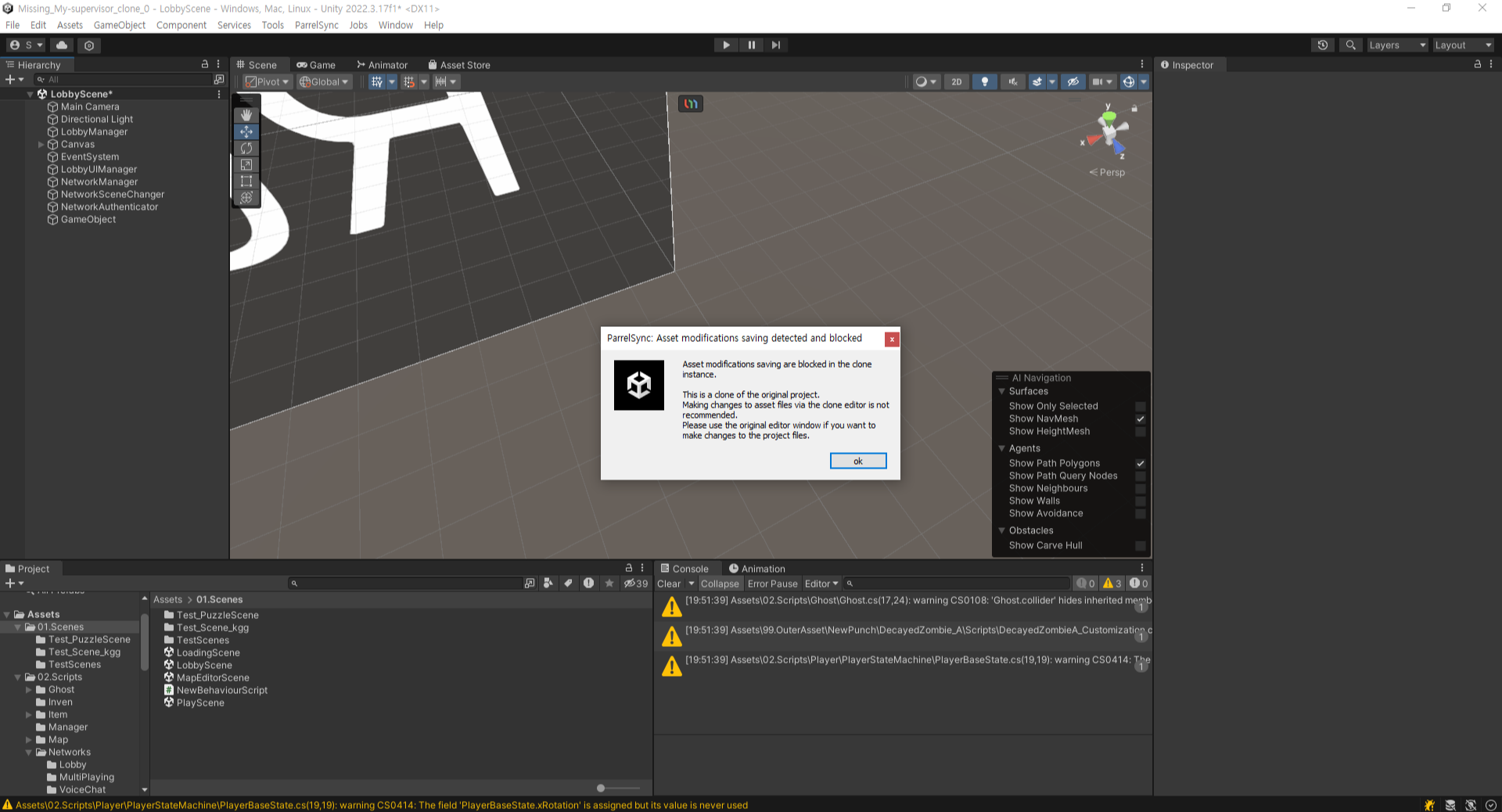
복제된 에디터에서는 에셋의 변경이 불가능하며, 오직 원본 에디터에서만 변경이 가능합니다.
복제된 에디터에서 Visual Studio 를 켤 경우, 해당 에디터 이름으로 켜지게됩니다.
복제된 에디터에서의 변경사항이 생겨도 원본에 자동 적용 되지만, 오류가 발생할 가능성이 있습니다.
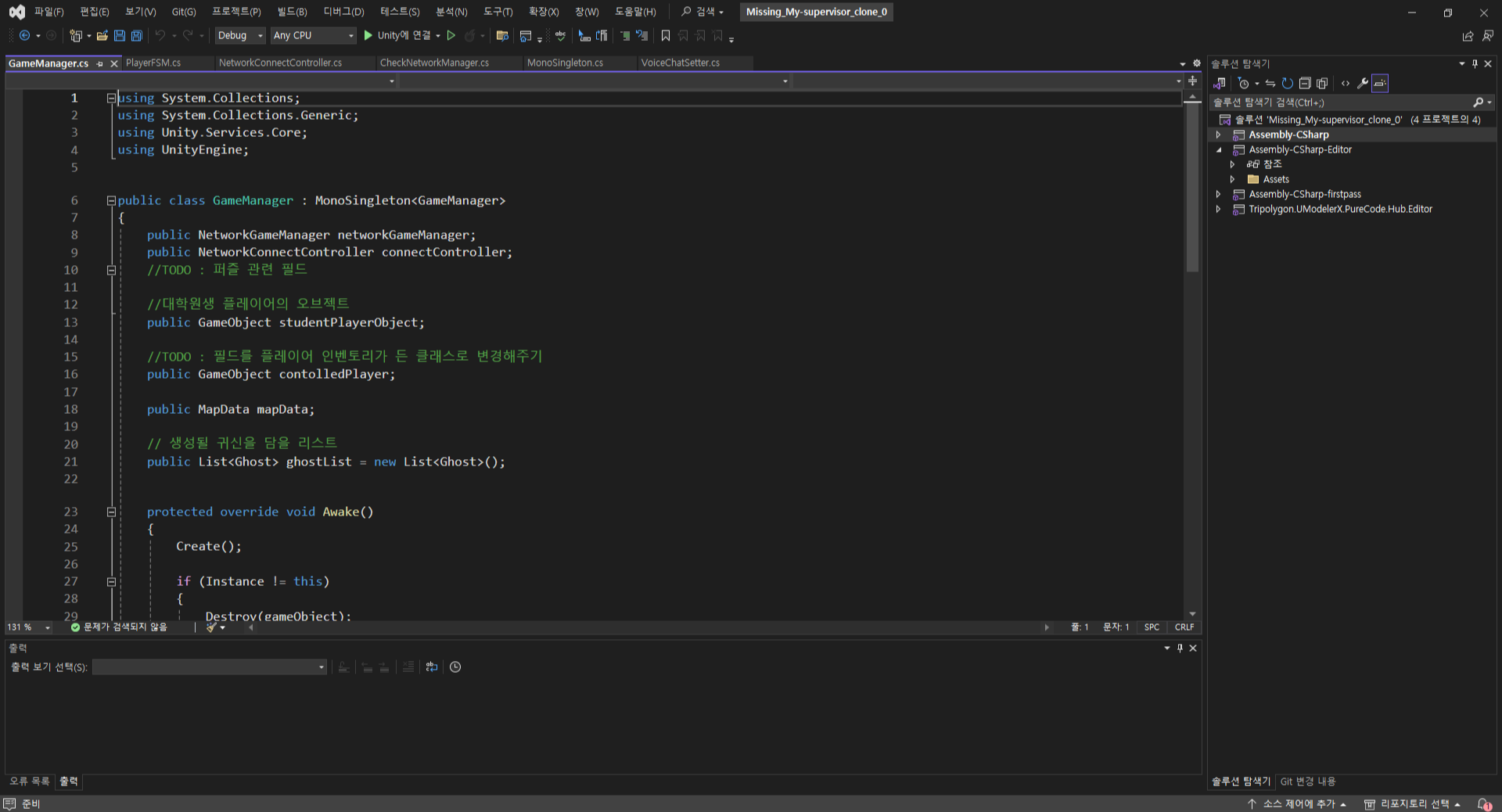
따라서 항상 현재 작업중인 스크립트가 원본 스크립트가 맞는지 확인하고 작업을 할 필요가 있습니다.
'내일배움캠프 > TIL' 카테고리의 다른 글
| 면접준비 - 힙과 스택 메모리, Find함수 사용을 자제해야하는 이유 (0) | 2024.12.21 |
|---|---|
| 면접 관련 - Update문, float와 int 의 표현 가능한 범위가 다른 이유 (0) | 2024.12.12 |
| 면접관련 - 객체지향 프로그래밍과 유니티 생명주기 (0) | 2024.12.06 |
| Netcode - NetworkObject, NetworkBehaviour (0) | 2024.12.03 |
| 특강 - 그래픽스와 셰이더 (0) | 2024.11.27 |